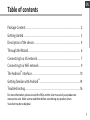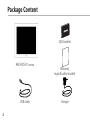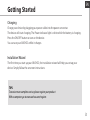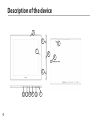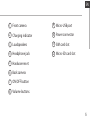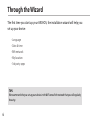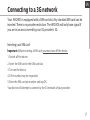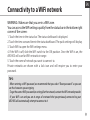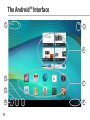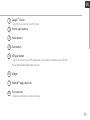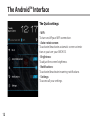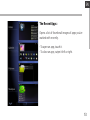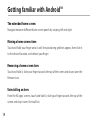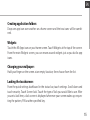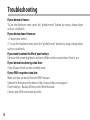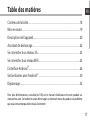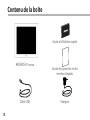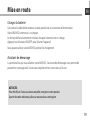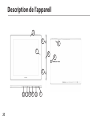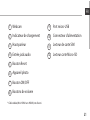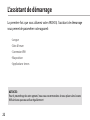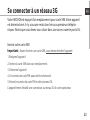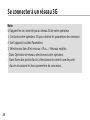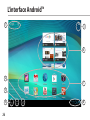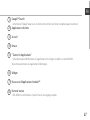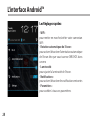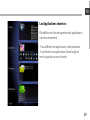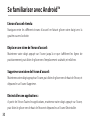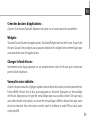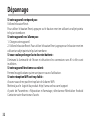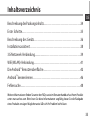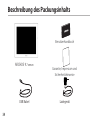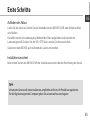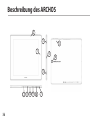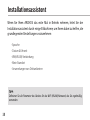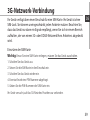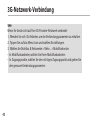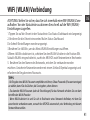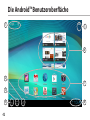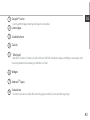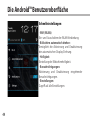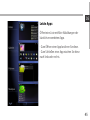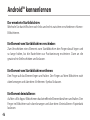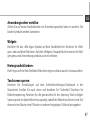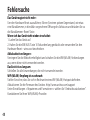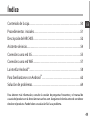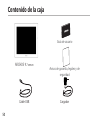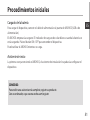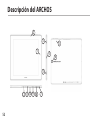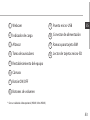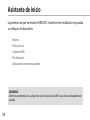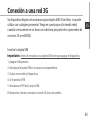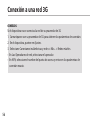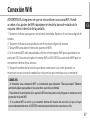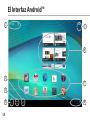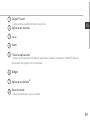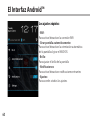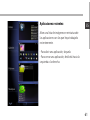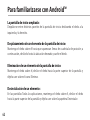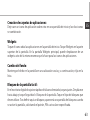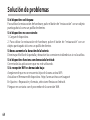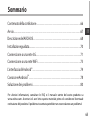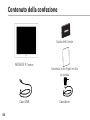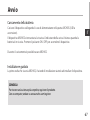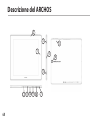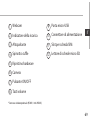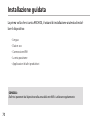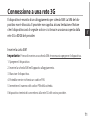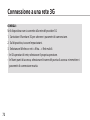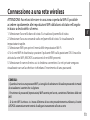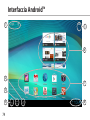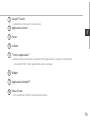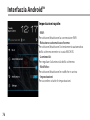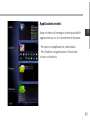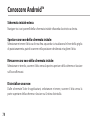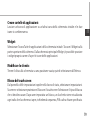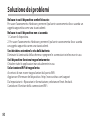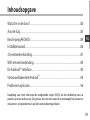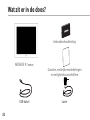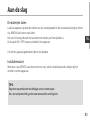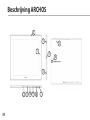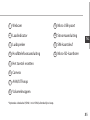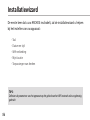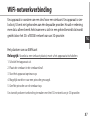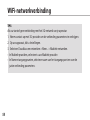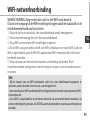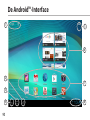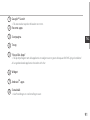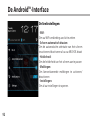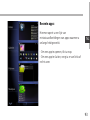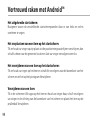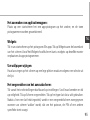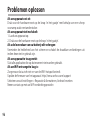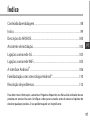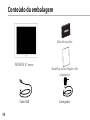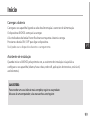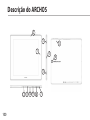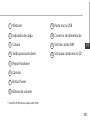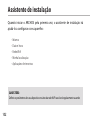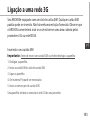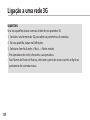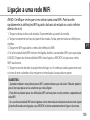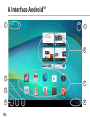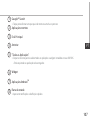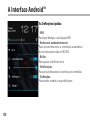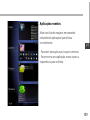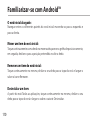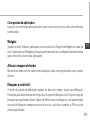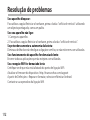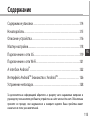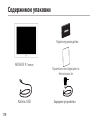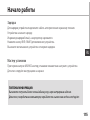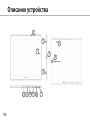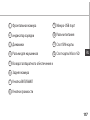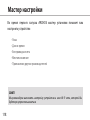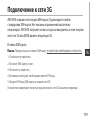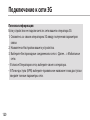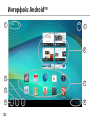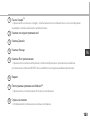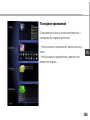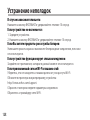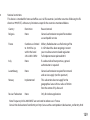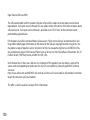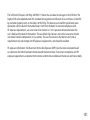Archos Xenon 97 Manuale utente
- Categoria
- Smartphone
- Tipo
- Manuale utente
Questo manuale è adatto anche per
La pagina si sta caricando...
La pagina si sta caricando...
La pagina si sta caricando...
La pagina si sta caricando...
La pagina si sta caricando...
La pagina si sta caricando...
La pagina si sta caricando...
La pagina si sta caricando...
La pagina si sta caricando...
La pagina si sta caricando...
La pagina si sta caricando...
La pagina si sta caricando...
La pagina si sta caricando...
La pagina si sta caricando...
La pagina si sta caricando...
La pagina si sta caricando...
La pagina si sta caricando...
La pagina si sta caricando...
La pagina si sta caricando...
La pagina si sta caricando...
La pagina si sta caricando...
La pagina si sta caricando...
La pagina si sta caricando...
La pagina si sta caricando...
La pagina si sta caricando...

26
1
7
2
3
4
5
6
8
L’interface Android
TM
La pagina si sta caricando...
La pagina si sta caricando...
La pagina si sta caricando...
La pagina si sta caricando...
La pagina si sta caricando...
La pagina si sta caricando...
La pagina si sta caricando...
La pagina si sta caricando...
La pagina si sta caricando...
La pagina si sta caricando...
La pagina si sta caricando...
La pagina si sta caricando...
La pagina si sta caricando...
La pagina si sta caricando...
La pagina si sta caricando...
La pagina si sta caricando...
La pagina si sta caricando...
La pagina si sta caricando...
La pagina si sta caricando...
La pagina si sta caricando...
La pagina si sta caricando...
La pagina si sta caricando...
La pagina si sta caricando...
La pagina si sta caricando...
La pagina si sta caricando...
La pagina si sta caricando...
La pagina si sta caricando...
La pagina si sta caricando...
La pagina si sta caricando...
La pagina si sta caricando...
La pagina si sta caricando...
La pagina si sta caricando...
La pagina si sta caricando...
La pagina si sta caricando...
La pagina si sta caricando...
La pagina si sta caricando...
La pagina si sta caricando...
La pagina si sta caricando...

65
IT
Sommario
Per ulteriori informazioni, consultare le FAQ e il manuale utente del vostro prodotto su
www.archos.com. Accertarsi di aver letto questo materiale prima di considerare l’eventuale
restituzione del prodotto. Il problema riscontrato potrebbe non essere davvero un problema!
Contenuto della confezione....................................................................................
Avvio......................................................................................................................
Descrizione del ARCHOS..........................................................................................
Installazione guidata.................................................................................................
Connessione a una rete 3G....................................................................................
Connessione a una rete WiFi .................................................................................
L’inter faccia di Android
TM
...........................................................................................
Conoscere Android
TM
..................................................................................................
Soluzione dei problemi...........................................................................................
66
67
68
70
71
73
74
78
80

66
Contenuto della confezione
Cavo USB Caricatore
Guida dell’utente
Garanzia, note legali e sulla
sicurezza
ARCHOS 9.7 xenon

67
IT
Avvio
Caricamento della batteria
Caricare il dispositivo collegando il cavo di alimentazione nella porta ARCHOS (USB o
accensione).
Il dispositivo ARCHOS viene avviata la ricarica. L’indicatore della carica è bianco quando la
batteria è in ricarica. Premere il pulsante ON / OFF per accendere il dispositivo.
Durante il caricamento è possibile usare ARCHOS.
Installazione guidata
La prima volta che si avvia ARCHOS, il wizard di installazione aiuterà ad installare il dispositivo.
CONSIGLI:
Per ricevere un’assistenza più completa, registrare il prodotto.
Con un computer, andare su www.archos.com/register.

68
7
12
3
11
10 9
6
8
1
5
4
2
3
Descrizione del ARCHOS

69
IT
Webcam
Indicatore della ricarica
Altoparlante
Spinotto cue
Ripristino hardware
Camera
Pulsante ON/OFF
Tasti volume
Porta micro-USB
Connettore di alimentazione
Slot per scheda SIM
Lettore di schede micro SD
* Con cavo video opzionale (HDMI / mini HDMI).
1
9
2
10
3
11
4
12
5
6
7
8

70
Installazione guidata
CONSIGLI:
Definire i parametri del dispositivo nella zona della rete WiFi si utilizzano regolarmente.
La prima volta che si avvia ARCHOS, il wizard di installazione aiuterà ad instal-
lare il dispositivo :
- Lingua
- Data e ora
- Connessione Wi
- La mia posizione
- Applicazioni di altri produttori

71
IT
Connessione a una rete 3G
Inserire la carta SIM
Importante: Prima di inserire una scheda SIM è necessario spegnere il dispositivo.
1. Spegnere il dispositivo.
2. Inserire la scheda SIM nell’apposito alloggiamento.
3. Riavviare il dispositivo.
4. Potrebbe venire richiesto un codice PIN.
5. Immettere il numero del codice PIN della scheda.
Il dispositivo tenterà di connettersi alla rete 3G del vostro provider.
Il dispositivo è munito di un alloggiamento per scheda SIM. La SIM del dis-
positivo non è bloccata. Il provider non applica alcuna limitazione. Notare
che il dispositivo avrà il segnale solo se ci si trova in una zona coperta dalla
rete 3G o EDGE del provider.

72
Connessione a una rete 3G
CONSIGLI:
Se il dispositivo non si connette alla rete del provider 3G
1. Contattare il fornitore 3G per ottenere i parametri di connessione.
2. Sul dispositivo, toccare Impostazioni.
3. Selezionare Wireless e reti > Altro... > Reti mobili.
- In Gli operatori di rete, selezionare il proprio operatore.
- In Nomi punti di accesso, selezionare il nome del punto di accesso e immettere i
parametri di connessione esatta.

73
IT
Connessione a una rete wireless
CONSIGLI:
- Quando si inserisce una password WiFi, si consiglia di selezionare «Visualizza password» in modo
da visualizzare i caratteri che si digitano.
- Per ottenere la password (impostazioni) WiFi corretta per la rete, contattare il fornitore della rete
WiFi.
- Se la rete WiFi è attiva e ci si trova all’interno di una rete precedentemente utilizzata, il vostro
ARCHOS automaticamente tenterà di collegarsi nuovamente alla stessa rete.
ATTENZIONE: Accertarsi di essere in una zona coperta da WiFi. È possibile
accedere rapidamente alle impostazioni WiFi dalla barra di stato nell’angolo
in basso a destra dello schermo.
1. Selezionare l’ora nella barra di stato. Si visualizza il pannello di stato.
2. Selezionare l’ora una seconda volta nel pannello di stato. Si visualizzano le
impostazioni rapide.
3. Selezionare WiFi per aprire il menù delle impostazioni Wi-Fi.
4. Se la rete WiFi è disattivata, spostare il pulsante WiFi sulla posizione ON. Una volta
attivata la rete WiFi, ARCHOS scansionerà le reti WiFi presenti.
5. Selezionare il nome di rete a cui si desidera connettersi. Le reti private vengono
visualizzate con un lucchetto e richiedono l’inserimento di una password.

74
1
7
2
3
4
5
6
8
Interfaccia Android
TM

75
IT
1
2
3
4
5
6
7
8
Google
TM
Search
> Selezionare la ricerca per testo o per voce.
Applicazioni recenti
Home
Indietro
"Tutte le applicazioni"
> Selezionare questa icona per visualizzare tutte le applicazioni e i widget si accenderanno
sul vostro ARCHOS. Tutte le applicazioni scaricate sono qui.
Widget
Applicazioni Android
TM
Barra di stato
> Che visualizza le notiche e le impostazioni rapide.

76
Interfaccia Android
TM
Impostazioni rapide:
- WiFi:
Per attivare/disattivare la connessione WiFi
- Rotazione automatica schermo:
Per attivare/disattivare l’orientamento automatico
dello schermo mentre si ruota ARCHOS
- Luminosità:
Per regolare la luminosità dello schermo
- Notiche:
Per attivare/disattivare le notiche in arrivo
- Impostazioni:
Per accedere a tutte le impostazioni.

77
IT
Applicazioni recenti:
Apre un elenco di immagini in miniatura delle
applicazioni su cui si è recentemente lavorato.
- Per aprire un’applicazione, selezionarla.
- Per chiudere un’applicazione, sorarla da
sinistra o da destra.

78
Conoscere Android
TM
Schermata iniziale estesa:
Navigare tra i vari pannelli della schermata iniziale sorando da sinistra o destra.
Spostare una voce della schermata iniziale:
Selezionare e tenere il dito su di essa no a quando si visualizzano le linee della griglia
di posizionamento, quindi scorrere nella posizione desiderata e togliere il dito.
Rimuovere una voce della schermata iniziale:
Selezionare e tenerla, scorrere il dito verso la parte superiore dello schermo e lasciare
sull’icona Rimuovi.
Disinstallare una voce:
Dalle schermate Tutte le applicazioni, selezionare e tenere, scorrere il dito verso la
parte superiore dello schermo e lasciare su Cestino disinstalla.

79
IT
Creare cartelle di applicazioni:
Lasciare un’icona di applicazione su un’altra icona della schermata iniziale e le due
icone si combineranno.
Widget:
Selezionare l’icona Tutte le applicazioni della schermata iniziale. Toccare i Widget sulla
parte superiore dello schermo. Dalla schermata principale Widget, è possibile spostare
i widget proprio come si fa per le icone delle applicazioni.
Modicare lo sfondo:
Tenere il dito sulla schermata su una posizione vuota, quindi selezionare dall’elenco.
Blocco del touchscreen:
Dal pannello delle impostazioni rapide nella barra di stato, selezionare impostazioni.
Scorrere e selezionare protezione. Bloccare il touchscreen Selezionare il tipo di blocco
che si desidera usare. Dopo aver impostato un blocco, un lucchetto viene visualizzato
ogni volta che lo schermo si apre, richiedendo sequenza, PIN o altra chiave specicata.

80
Soluzione dei problemi
Nel caso in cui il dispositivo sembri bloccato:
Per usare l’azzeramento Hardware, premere il pulsante «azzeramento foro» usando un
oggetto appuntito come uno stuzzicadenti.
Nel caso in cui il dispositivo non si accenda:
1. Caricare il dispositivo.
2. Per usare l’azzeramento Hardware, premere il pulsante «azzeramento foro» usando
un oggetto appuntito come uno stuzzicadenti.
Se si desidera estendere la vita della batteria:
Diminuire la luminosità dello schermo e spegnere le connessioni wireless non in uso.
Se il dispositivo funziona troppo lentamente:
Chiudere tutte le applicazioni non attualmente in uso.
Se la ricezione WiFi è troppo lenta:
Accertarsi di non essere troppo lontani dal punto WiFi.
Aggiornare il rmware del dispositivo. http://www.archos.com/support
Da Impostazioni > Riparazioni e formattazione, selezionare Reset Android.
Contattare il fornitore della connessione WiFi.
La pagina si sta caricando...
La pagina si sta caricando...
La pagina si sta caricando...
La pagina si sta caricando...
La pagina si sta caricando...
La pagina si sta caricando...
La pagina si sta caricando...
La pagina si sta caricando...
La pagina si sta caricando...
La pagina si sta caricando...
La pagina si sta caricando...
La pagina si sta caricando...
La pagina si sta caricando...
La pagina si sta caricando...
La pagina si sta caricando...
La pagina si sta caricando...
La pagina si sta caricando...
La pagina si sta caricando...
La pagina si sta caricando...
La pagina si sta caricando...
La pagina si sta caricando...
La pagina si sta caricando...
La pagina si sta caricando...
La pagina si sta caricando...
La pagina si sta caricando...
La pagina si sta caricando...
La pagina si sta caricando...
La pagina si sta caricando...
La pagina si sta caricando...
La pagina si sta caricando...
La pagina si sta caricando...
La pagina si sta caricando...
La pagina si sta caricando...
La pagina si sta caricando...
La pagina si sta caricando...
La pagina si sta caricando...
La pagina si sta caricando...
La pagina si sta caricando...
La pagina si sta caricando...
La pagina si sta caricando...
La pagina si sta caricando...
La pagina si sta caricando...
La pagina si sta caricando...
La pagina si sta caricando...
La pagina si sta caricando...
La pagina si sta caricando...
La pagina si sta caricando...
La pagina si sta caricando...
La pagina si sta caricando...
La pagina si sta caricando...
La pagina si sta caricando...
-
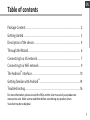 1
1
-
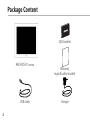 2
2
-
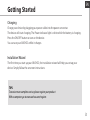 3
3
-
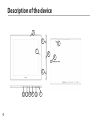 4
4
-
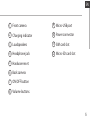 5
5
-
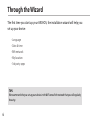 6
6
-
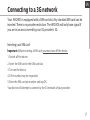 7
7
-
 8
8
-
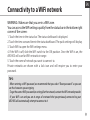 9
9
-
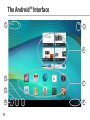 10
10
-
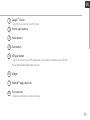 11
11
-
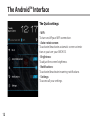 12
12
-
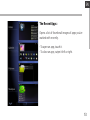 13
13
-
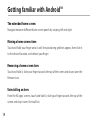 14
14
-
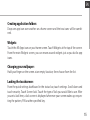 15
15
-
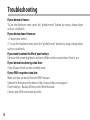 16
16
-
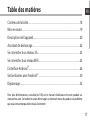 17
17
-
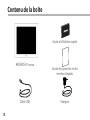 18
18
-
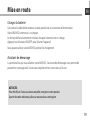 19
19
-
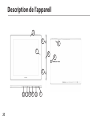 20
20
-
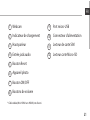 21
21
-
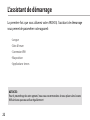 22
22
-
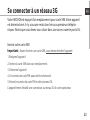 23
23
-
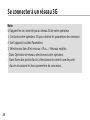 24
24
-
 25
25
-
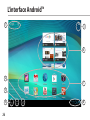 26
26
-
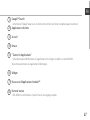 27
27
-
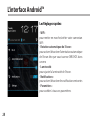 28
28
-
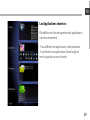 29
29
-
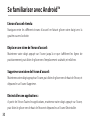 30
30
-
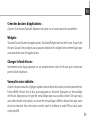 31
31
-
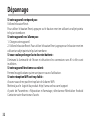 32
32
-
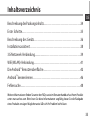 33
33
-
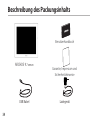 34
34
-
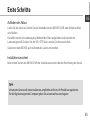 35
35
-
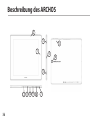 36
36
-
 37
37
-
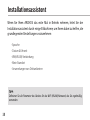 38
38
-
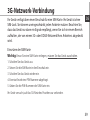 39
39
-
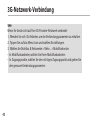 40
40
-
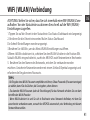 41
41
-
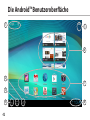 42
42
-
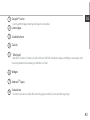 43
43
-
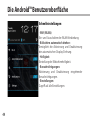 44
44
-
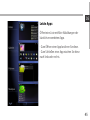 45
45
-
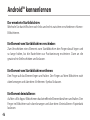 46
46
-
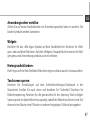 47
47
-
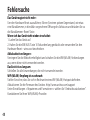 48
48
-
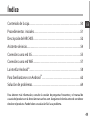 49
49
-
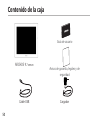 50
50
-
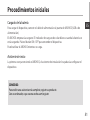 51
51
-
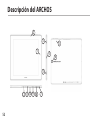 52
52
-
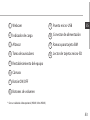 53
53
-
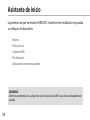 54
54
-
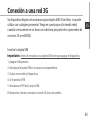 55
55
-
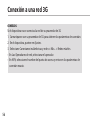 56
56
-
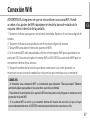 57
57
-
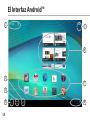 58
58
-
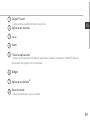 59
59
-
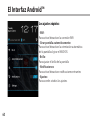 60
60
-
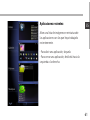 61
61
-
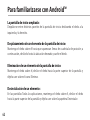 62
62
-
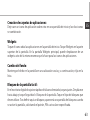 63
63
-
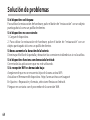 64
64
-
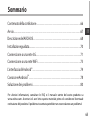 65
65
-
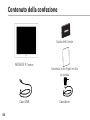 66
66
-
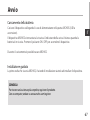 67
67
-
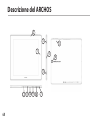 68
68
-
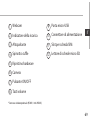 69
69
-
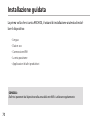 70
70
-
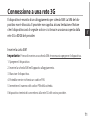 71
71
-
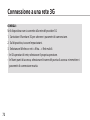 72
72
-
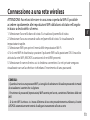 73
73
-
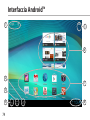 74
74
-
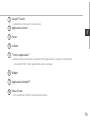 75
75
-
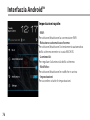 76
76
-
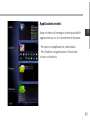 77
77
-
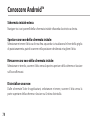 78
78
-
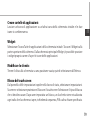 79
79
-
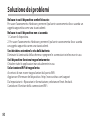 80
80
-
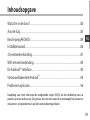 81
81
-
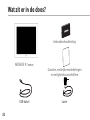 82
82
-
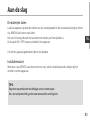 83
83
-
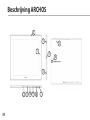 84
84
-
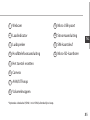 85
85
-
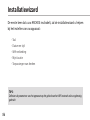 86
86
-
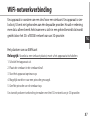 87
87
-
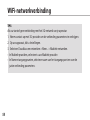 88
88
-
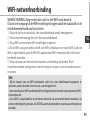 89
89
-
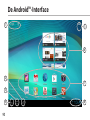 90
90
-
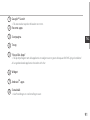 91
91
-
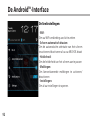 92
92
-
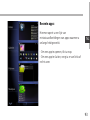 93
93
-
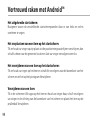 94
94
-
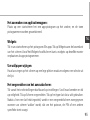 95
95
-
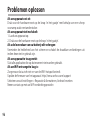 96
96
-
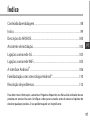 97
97
-
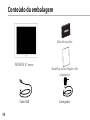 98
98
-
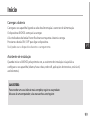 99
99
-
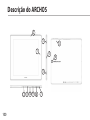 100
100
-
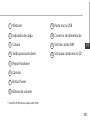 101
101
-
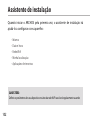 102
102
-
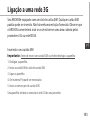 103
103
-
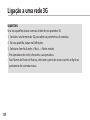 104
104
-
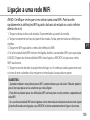 105
105
-
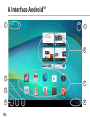 106
106
-
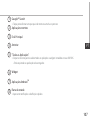 107
107
-
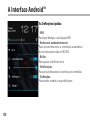 108
108
-
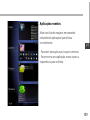 109
109
-
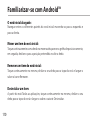 110
110
-
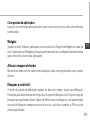 111
111
-
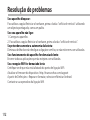 112
112
-
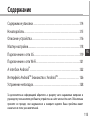 113
113
-
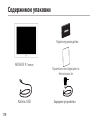 114
114
-
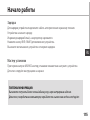 115
115
-
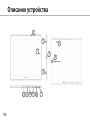 116
116
-
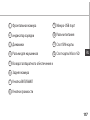 117
117
-
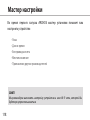 118
118
-
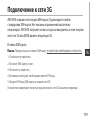 119
119
-
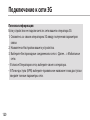 120
120
-
 121
121
-
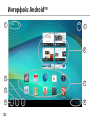 122
122
-
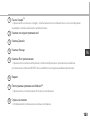 123
123
-
 124
124
-
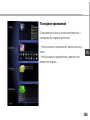 125
125
-
 126
126
-
 127
127
-
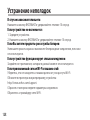 128
128
-
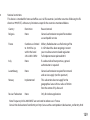 129
129
-
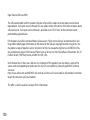 130
130
-
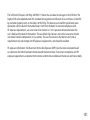 131
131
Archos Xenon 97 Manuale utente
- Categoria
- Smartphone
- Tipo
- Manuale utente
- Questo manuale è adatto anche per
in altre lingue
- English: Archos Xenon 97 User manual
- français: Archos Xenon 97 Manuel utilisateur
- español: Archos Xenon 97 Manual de usuario
- Deutsch: Archos Xenon 97 Benutzerhandbuch
- русский: Archos Xenon 97 Руководство пользователя
- Nederlands: Archos Xenon 97 Handleiding
- português: Archos Xenon 97 Manual do usuário
Documenti correlati
-
 Archos Xenon Series User 80 Xenon Manuale utente
Archos Xenon Series User 80 Xenon Manuale utente
-
Archos 97 Carbon Manuale utente
-
Archos 90 Neon Manuale del proprietario
-
Archos ChefPad Manuale del proprietario
-
Manual del Usuario Archos 70 Xenon Manuale utente
-
Archos 70 Cobalt Manuale del proprietario
-
Archos 90 Neon Manuale del proprietario
-
Archos 70b Cobalt Manuale utente
-
Archos Platinium 97b Manuale utente
-
Archos Platinium Series User 80B PLATINUM Manuale utente